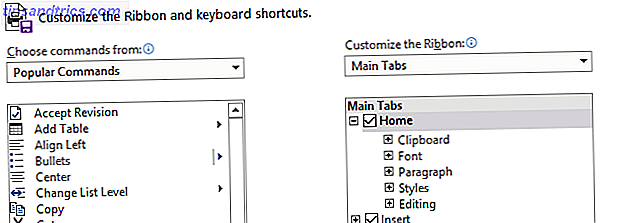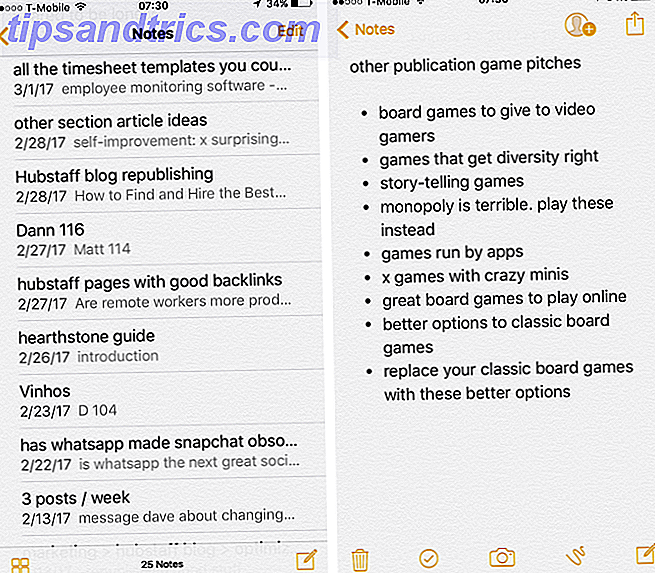Come nuovo utente Linux, potresti essere completamente sopraffatto dall'enorme numero di scelte che hai quando si tratta di distribuzioni che puoi installare sul tuo computer. Qual è la differenza tra Ubuntu, Fedora, OpenSUSE, Sabayon o Arch? In definitiva, la risposta breve è: gestione dei pacchetti. Ogni distribuzione offre agli utenti un metodo esclusivo di installazione e manutenzione del sistema, con diversi gradi di facilità d'uso e usabilità.
Questa guida servirà come un breve manuale di base su come eseguire le attività di base in ogni sistema di gestione dei pacchetti, in modo che tu possa decidere quale sia giusto per te.

1. Apt
Apt è un resolver di dipendenze per sistemi basati su Debian, tra cui Ubuntu Your Guide to Ubuntu Repositories and Package Management La tua guida ai repository di Ubuntu e gestione dei pacchetti Ulteriori informazioni. Insieme a dpkg, il gestore di pacchetti, Apt fornisce un modo semplice per aggiornare, aggiornare, installare e rimuovere software. Senza Apt, mantenere un sistema Debian sarebbe come usare Linux nei primi anni '90, quando "l'inferno della dipendenza" era una cosa reale.
Apt ha una sintassi piuttosto semplice, anche se è attualmente in fase di riscrittura per fornire una sintassi più semplice. In quanto tale, a seconda della versione che si sta utilizzando (Ubuntu 14.04 e versioni successive include i nuovi comandi Apt), è possibile utilizzare comandi diversi per ottenere lo stesso risultato.
Per aggiornare i repository software, utilizzare il seguente comando:
sudo apt-get update o
sudo apt update Per aggiornare il tuo software:
sudo apt-get upgrade o
sudo apt upgrade Per un aggiornamento più approfondito, che tenterà anche di aggiornare le dipendenze dei pacchetti più comode alla versione più recente e rimuovendo le dipendenze meno recenti o inutilizzate, il comando è il seguente:
sudo apt-get dist-upgrade o
sudo apt full-upgrade Questi comandi possono essere combinati per eseguire un aggiornamento e l'aggiornamento in successione in questo modo:
sudo apt-get update && sudo apt-get upgrade o
sudo apt update && sudo apt upgrade Per installare il software, il comando è:
sudo apt-get install $packageName o
sudo apt install $packageName Per rimuovere un pacchetto:
sudo apt-get remove $packageName o
sudo apt remove $packageName Quando rimuovi il software dal tuo sistema usando il comando apt-get remove, Apt fa un buon lavoro di rimozione delle dipendenze inutilizzate, ma a volte nel corso della rimozione del software o di un aggiornamento, alcune dipendenze di straggler possono rimanere sul tuo sistema. Se hai un disturbo ossessivo compulsivo come me, potresti voler rimuovere questi pacchetti dal tuo sistema. Apt include un comando a cui sono molto affezionato in questo senso:
sudo apt-get autoremove o
sudo apt autoremove Ricerca di un pacchetto installabile:
sudo apt-cache search $packageName o
sudo apt search $packageName Apt attualmente non offre la possibilità di installare un pacchetto da un URL, il che significa che l'utente deve trovare e scaricare il pacchetto da installare autonomamente. Ubuntu e alcune delle sue derivate sono riusciti a combatterlo con i collegamenti apturl a clic singolo, che si trovano su alcuni siti web.

2. YUM
Come Apt, YUM è un resolver di dipendenze per il gestore di pacchetti sottostante, RPM. YUM è il sistema di gestione dei pacchetti predefinito incluso in alcune derivate di Red Hat, tra cui Fedora 21 e sotto, e CentOS Non voglio pagare per Red Hat Linux? Prova CentOS invece non vuoi pagare Red Hat Linux? Prova CentOS Invece Nel caso in cui non lo sai già, la maggior parte del web è alimentata da Linux: Facebook, Twitter, Google e la maggior parte degli altri siti Internet utilizzano Linux per i loro server. Mentre gli amministratori del server ... Leggi di più. La sintassi di YUM è semplice e gli utenti di Apt non dovrebbero avere problemi a effettuare il passaggio.
L'aggiornamento e l'aggiornamento tramite YUM è molto semplice, in cui il seguente comando gestisce entrambe le attività:
sudo yum update Per installare un pacchetto, viene utilizzato il seguente comando:
sudo yum install $packageName Allo stesso modo, per rimuovere un pacchetto, il comando è:
sudo yum remove $packageName Per cercare un pacchetto installabile:
sudo yum search $packageName YUM non include un comando autoremove per trovare e rimuovere le dipendenze non utilizzate, tuttavia include una grande funzionalità per l'installazione di un pacchetto da un URL, che Apt non include:
sudo yum install $url 
3. ZYpp
ZYpp è un altro risolutore di dipendenze per il sistema di gestione dei pacchetti RPM ed è il gestore di pacchetti predefinito per OpenSUSE Come utilizzare openSUSE Factory, la nuova distribuzione a rotazione Come utilizzare openSUSE Factory, la nuova distribuzione a rotazione ora, openSUSE è stato automatizzato Attività di QA in modo che i sistemi possano testare la stabilità dei pacchetti stessi, trasformando così la fabbrica in qualcosa che abbia nuovi pacchetti e in realtà abbia una buona aspettativa di stabilità. Maggiori informazioni e SUSE Linux Enterpise. ZYpp utilizza i binari .rpm, proprio come YUM, ma è un po 'più veloce grazie alla scrittura in C ++, dove YUM è scritto in Python. ZYpp è estremamente facile da usare, dato che include scorciatoie da comando che possono essere usate al posto del comando completo.
Come YUM, ZYpp aggiorna e aggiorna tutti i pacchetti usando il seguente comando:
sudo zypper update o
sudo zypper up Per installare un pacchetto:
sudo zypper install $packageName o
sudo zypper in $packageName Per rimuovere un pacchetto, utilizzare il comando:
sudo zypper remove $packageName o
sudo zypper rm $packageName Cerca un pacchetto installabile:
sudo zypper search $packageName Come YUM, non vi è alcun comando di autorimessa incluso in ZYpp. Inoltre, come Ubuntu, OpenSUSE ha collegamenti di installazione con un clic per l'installazione del pacchetto basato sul web.

4. DNF o YUM Dandificato
DNF è una riscrittura di YUM che utilizza le funzionalità di ZYpp, in particolare le funzionalità di risoluzione delle dipendenze. DNF è il gestore di pacchetti predefinito per Fedora 22 Be On The Bleeding Edge di Linux con Fedora Rawhide Be On The Bleeding Edge di Linux con Fedora Rawhide Non aspettare per provare le ultime versioni del software - prova invece Fedora Rawhide. Leggi di più e più in alto, e dovrebbe diventare il sistema predefinito in CentOS in futuro.
Per aggiornare e aggiornare tutto il software:
sudo dnf update Per installare un pacchetto:
sudo install $packageName Per rimuovere un pacchetto:
sudo dnf remove $packageName Cerca un pacchetto installabile:
sudo dnf search $packageName A differenza di YUM e ZYpp, DNF fornisce il comando autoremove per cercare nel sistema e rimuovere le dipendenze non utilizzate:
sudo dnf autoremove E DNF consente anche l'installazione del pacchetto da un URL:
sudo dnf install $url 
5. Entropia
Entropia è il sistema di gestione dei pacchetti predefinito per Sabayon Linux Installa Gentoo in modo semplice con Sabayon Installa Gentoo in modo semplice con Sabayon Leggi di più, una derivata di Gentoo. Ciò che rende Entropy interessante è che Sabayon utilizza i file binari tramite Entropy e anche il codice sorgente attraverso il sistema di gestione dei pacchetti di Gentoo, Portage. Un riepilogo di base per questo sistema è il seguente:
- I pacchetti sorgente sono incorporati in file binari tramite Entropy, utilizzando Portage.
- Entropy converte il binario costruito in un pacchetto Entropy.
- I pacchetti Entropy vengono aggiunti ai repository Sabayon.
- L'utente installa un file binario tramite Entropy.
L'entropia è paragonabile a Apt, YUM, ZYpp e DNF, il che significa che è facile da usare per principianti con comandi facili da usare. Entropia include anche scorciatoie per brevità.
Per aggiornare le fonti software:
sudo equo update o
sudo equo up Per aggiornare tutti i pacchetti
sudo equo upgrade o
sudo equo u Questi comandi possono essere utilizzati contemporaneamente:
sudo equo update && sudo equo upgrade o
sudo equo up && sudo equo u Per installare un pacchetto:
sudo equo install $packageName o
sudo equo in $packageName Per rimuovere un pacchetto:
sudo equo remove $packageName o
sudo equo rm $packageName Per cercare un pacchetto installabile:
sudo equo search $packageName 
6. Pacman
Pacman è il sistema di gestione dei pacchetti predefinito per Arch Linux Come installare Arch Linux in modo semplice con Antergos Come installare Arch Linux in modo semplice con Antergos I vecchi PC o laptop hanno bisogno di una nuova vita? Stai pensando di passare a Linux, ma non sai da dove iniziare? Con Antergos, puoi installare Arch Linux in modo semplice! Leggi altro e le sue derivate, ed è un gestore di pacchetti completo, non basandosi su sistemi o frontend sottostanti per risolvere le dipendenze. Pacman utilizza un semplice file system compresso .pkg.tar.xz, che contiene tutte le informazioni necessarie per creare codice sorgente in un programma funzionante. Pensa a pacman come a un sistema per automatizzare il processo di creazione manuale di software dal codice sorgente. Pacman utilizza un programma "helper", Yaourt, per installare software non ufficiale trovato nell'Arch User Repository, e quando lo fa, il comando "pacman" viene sostituito da "yaourt".
Quando si lavora con i pacchetti, si utilizza principalmente il flag "sync" (-S), che confronta il sistema con il repository software. Per aggiornare i repository software (-y):
sudo pacman -Sy Per aggiornare il sistema, si modifica il comando di sincronizzazione precedente con il flag sysupgrade (-u):
sudo pacman -Syu Per installare un pacchetto, devi sincronizzare il pacchetto:
sudo pacman -S $packageName Per rimuovere un pacchetto, pacman ha un flag di rimozione. Per rimuovere un pacchetto (-R), i suoi file di configurazione (-n) e tutte le dipendenze non utilizzate, in modo ricorsivo, non sono installate esplicitamente dall'utente (-s). Nota: questo flag -s è diverso dal flag -s utilizzato nel comando sync:
sudo pacman -Rns Per cercare un pacchetto installabile, esegui la sincronizzazione e la ricerca (-s):
sudo pacman -Ss $packageName Pacman non include un comando autoremove, tuttavia è possibile cercare e rimuovere eventuali dipendenze non utilizzate utilizzando il comando Query. Nota: di nuovo, questi flag non sono uguali ai flag di sincronizzazione o ai flag di rimozione. Questo comando interrogherà il database (-Q), verificherà le dipendenze orfane (-t), limiterà la ricerca alle dipendenze (-d) e non stamperà il processo in modo verosimile (-q, che significa "silenzioso").
sudo pacman -Rns $(pacman -Qtdq) Gestori di pacchetti: in evoluzione
Linux ha sicuramente fatto molta strada nel fornire ai nuovi utenti la possibilità di gestire facilmente il loro sistema. I gestori di pacchetti trovano automaticamente le dipendenze richieste e forniscono comandi facili da ricordare per l'installazione e la manutenzione del software e gli utenti non sono più bloccati nell'inferno delle dipendenze, come lo erano quando Linux era ancora agli inizi. Testando i diversi gestori di pacchetti disponibili per te, puoi trovare la tua casa in qualsiasi parte ti senta più a tuo agio.
Quale gestore di pacchetti è il più semplice per te? Hai provato a installare uno di questi gestori di pacchetti al di fuori della distribuzione predefinita? Fateci sapere nei commenti qui sotto!